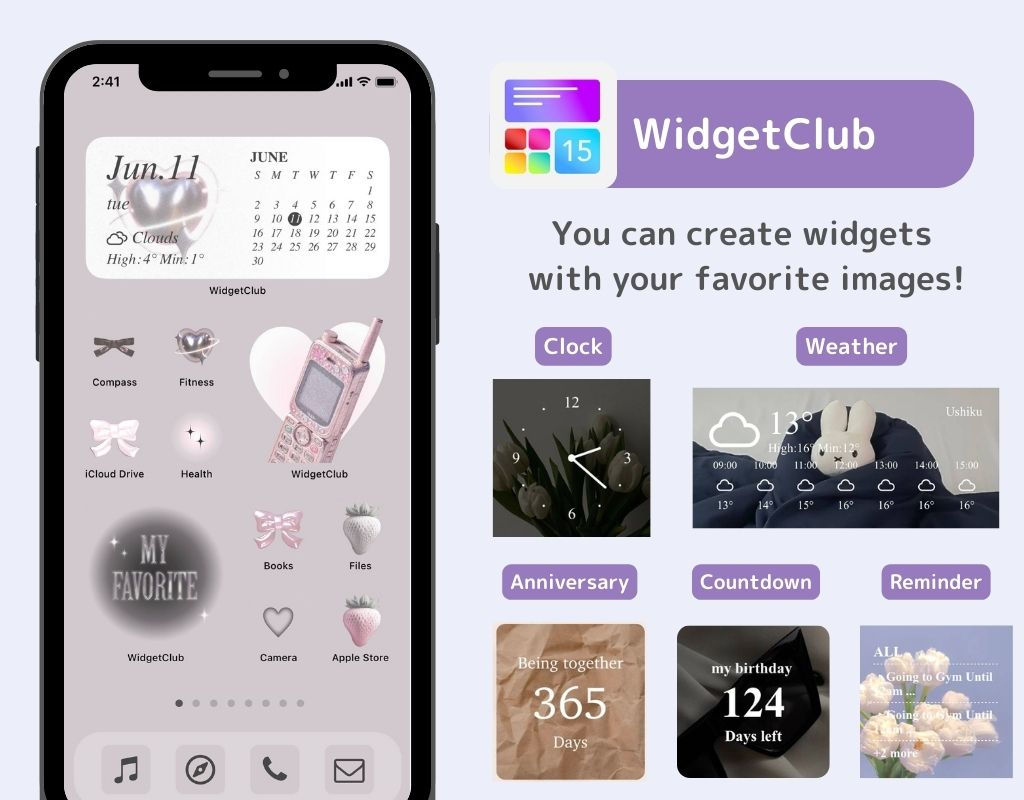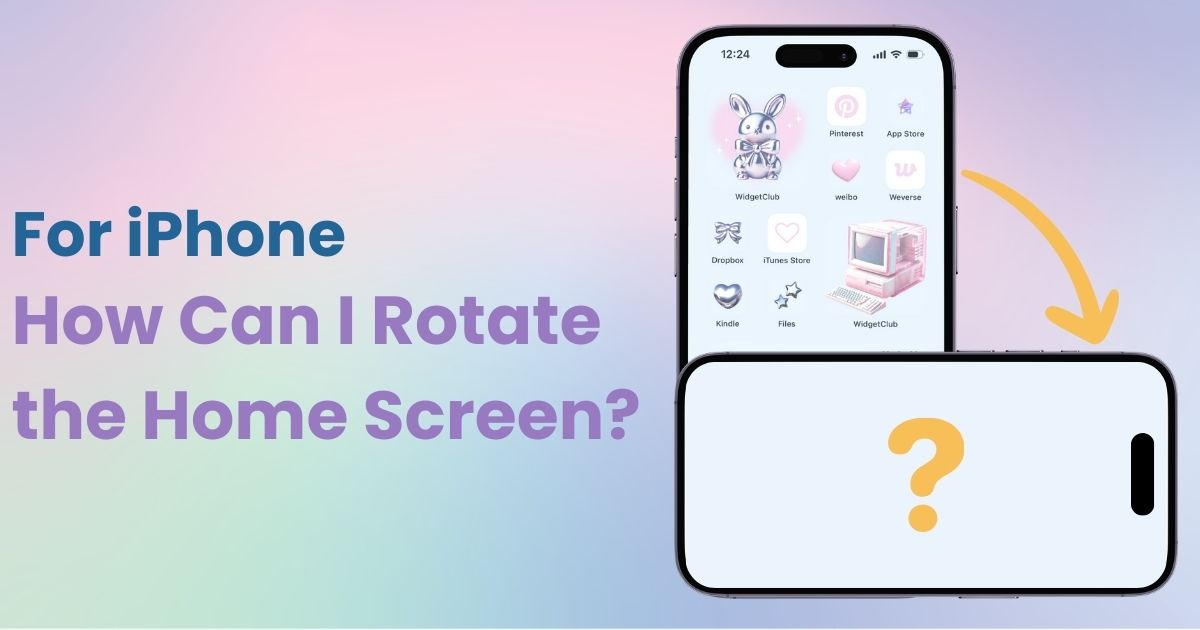

홈 화면을 스타일리시하게 사용자 지정하려면 전용 앱이 필요합니다! 옷 입히기 재료가 모두 들어있는 옷 입히기 앱의 결정판!
이전에는 일부 iPhone이 기기를 옆으로 돌리면 홈 화면을 자동으로 회전했습니다. 편리성 때문에 인기 있는 기능이었지만, 일부 사용자는 휴대폰을 업그레이드하면서 이 기능이 작동하지 않는다는 것을 알게 되었습니다. 홈 화면을 가로 모드로 회전할 수 있는지 설명해 드리겠습니다!
간단히 말해서 "아니요"입니다. iOS 17 에서는 홈 화면 회전이 불가능합니다. 이전 버전(iOS 14 이전)과 특히 iPhone 6 Plus에서 8 Plus 모델에서는 iPhone을 옆으로 돌리면 앱 아이콘과 함께 홈 화면이 가로 방향으로 회전했습니다.
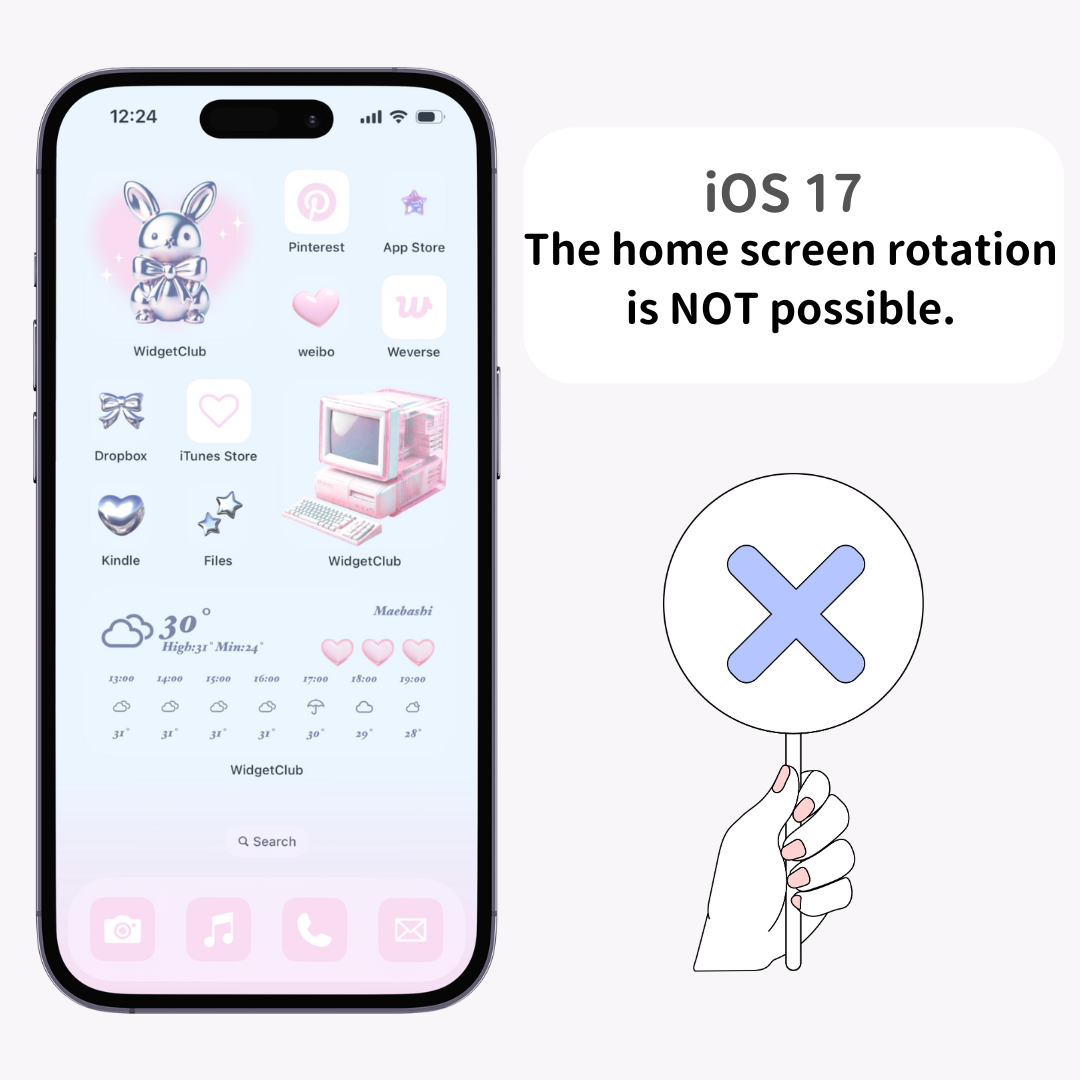
하지만 이 기능은 Face ID가 도입되면서 중단되었습니다. 향후 업데이트에서 다시 돌아올지 지켜봐야겠습니다!
홈 화면은 회전하지 않지만 가로 모드에서 가로 방향을 지원하는 앱과 브라우저를 계속 사용할 수 있습니다. 화면이 회전하지 않는 경우 세로 방향 잠금이 활성화되어 있는지 확인하세요! 참고: 다음 지침은 홈 버튼이 없는 iPhone용입니다.
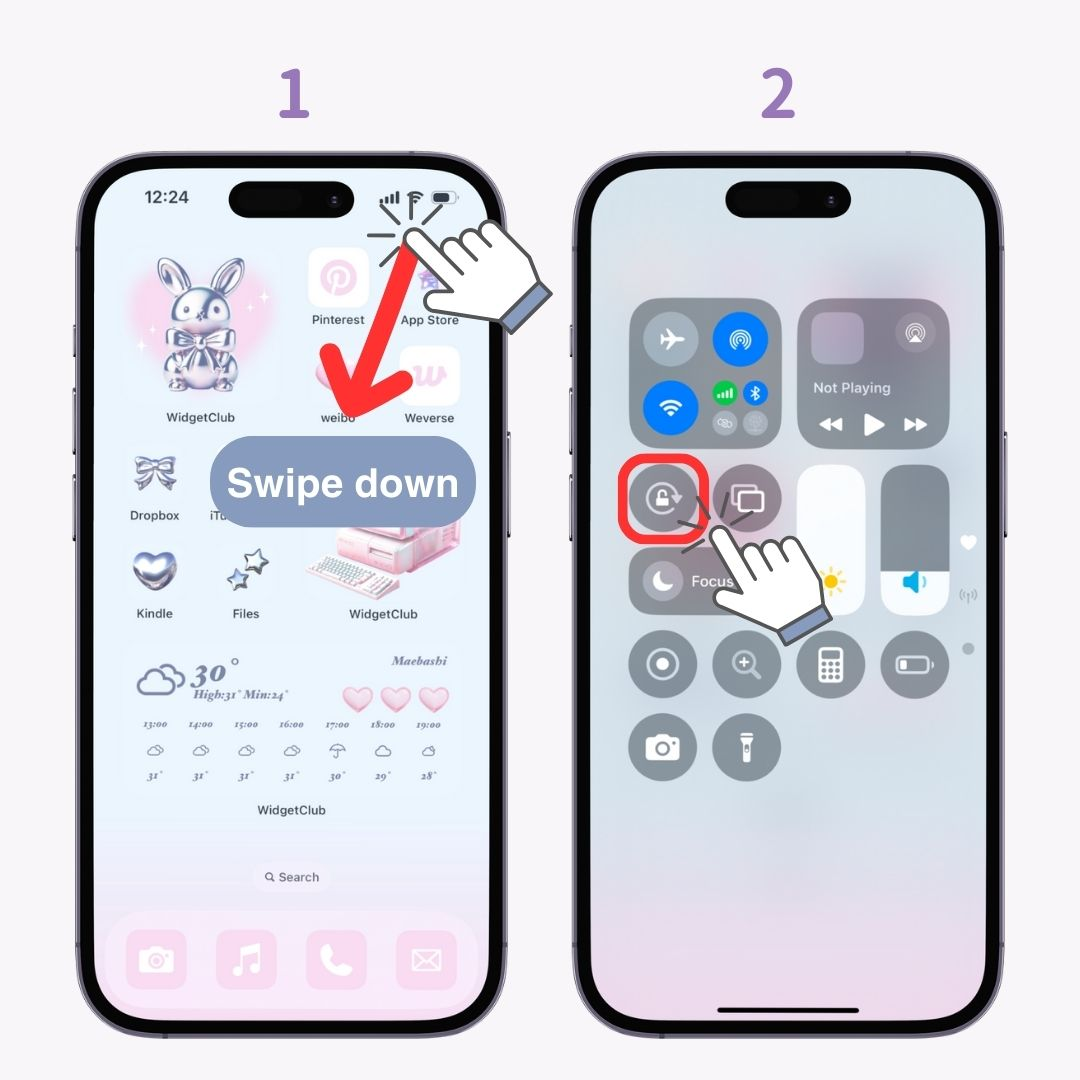
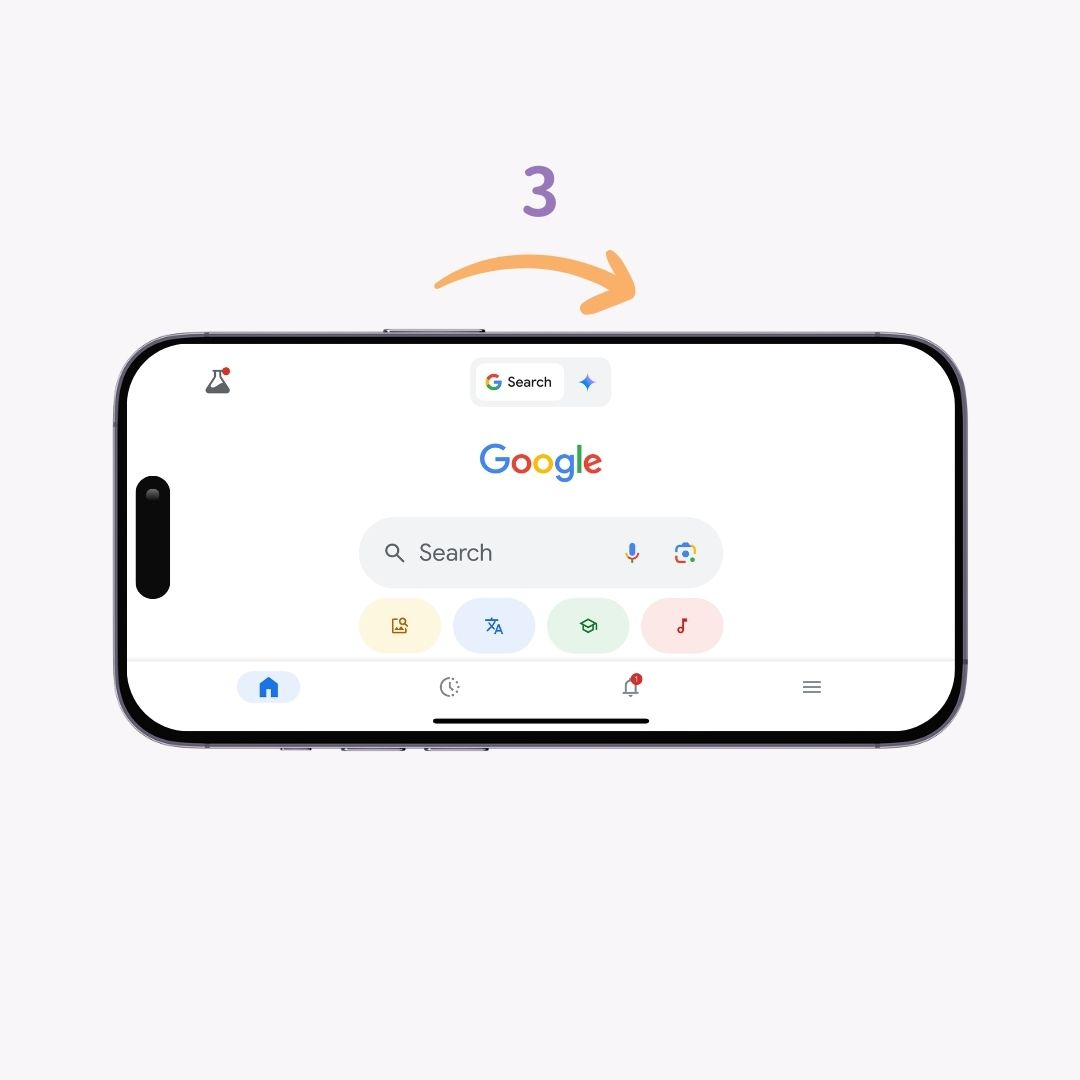
이러한 단계를 거친 후에도 화면이 회전하지 않으면 Safari와 같이 가로 방향을 지원하는 앱으로 테스트해보세요!
사용자 정의 앱 " WidgetClub "을 사용해 보세요. 배경화면뿐만 아니라 앱 아이콘과 위젯도 개인화할 수 있습니다! 설정 과정은 매우 간단합니다. 아래에서 확인하세요!